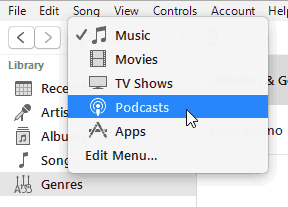Je suis en train d'utiliser iTunes 12.5 sur Windows 10 avec un iPhone 5s.
Parfois, je télécharge des fichiers .mp3 d'une heure que je veux mettre sur mon iPhone en tant que podcasts, afin qu'il se souvienne automatiquement de l'endroit où j'en suis dans mon écoute si je dois m'arrêter en plein milieu. Je sais comment transférer des fichiers .mp3 sur mon iPhone, où ils apparaissent en tant que Musique. Je sais aussi que je peux faire un clic droit sur n'importe quelle chanson, choisir 'Obtenir des informations' et sous Options changer le type de média en 'Podcast.' Mais lorsque je change le fichier en podcast, il disparaît d'iTunes, bien qu'il apparaisse sur mon appareil lorsque j'ouvre l'application Podcasts.
Comment puis-je transférer un fichier .mp3 sur mon iPhone en tant que podcast, et avoir toujours ce podcast qui apparaît dans iTunes lorsque je regarde pour voir quels podcasts sont sur mon appareil?